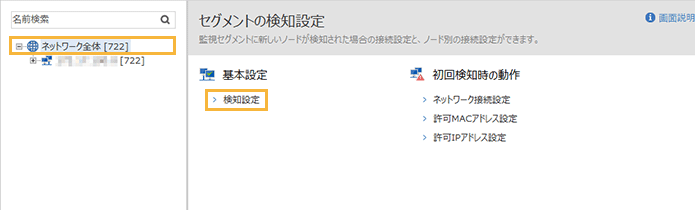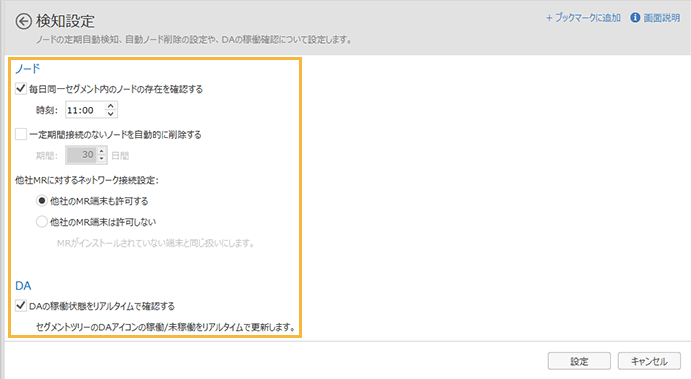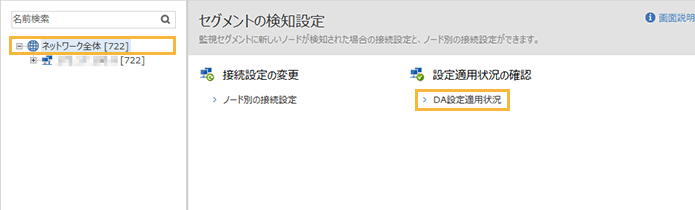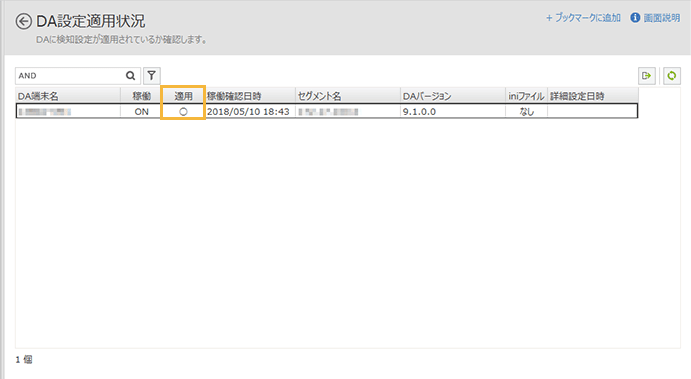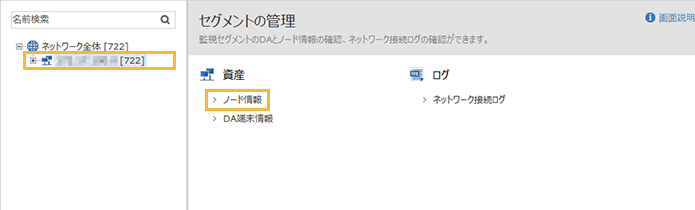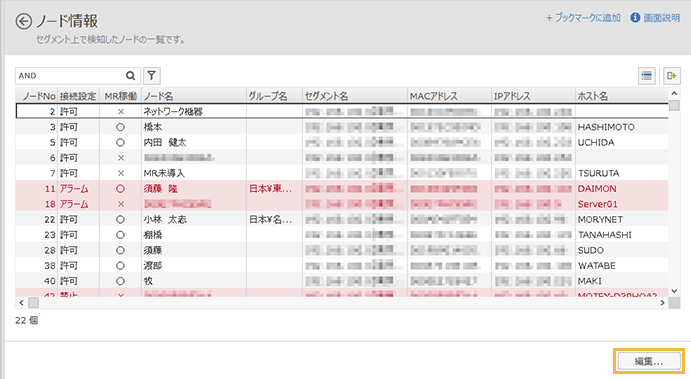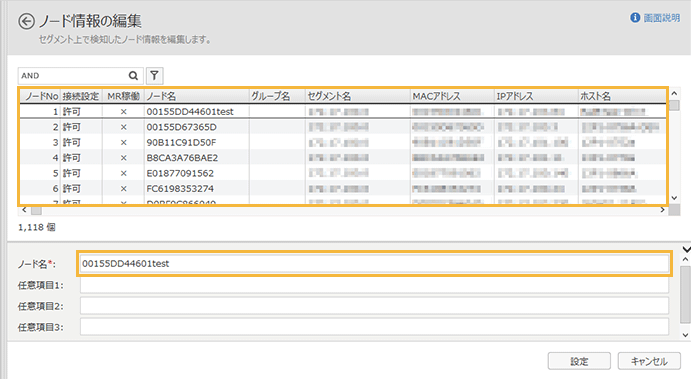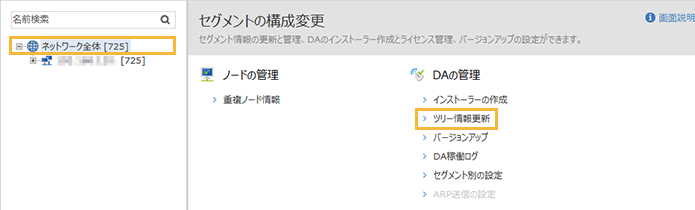管理するネットワークを設定する
セグメントにインストールした検知エージェント(DA)で、ネットワーク機器(ノード)の接続検知/情報収集ができます。
DAのインストール方法については、C9-431「導入ガイド」を参照してください。
ステップ:
ステップ1: 持ち込み機器を検知する
社内ネットワークに接続された機器の確認方法を設定し、自動的に検知できるようにします。
ステップ2:DAへの設定の適用状況を確認する
DAに設定が適用されていることを確認します。
ポイント
セグメントアイコンは、検知エージェント(DA)が検知サブマネージャーに登録されると、セグメントの情報をもとに自動で作成されます(手動作成はできません)。アイコンの名前の初期値は、セグメントのIPアドレスです。名前は自由に変更できます。
ステップ3: ネットワーク機器に名前を付ける
クライアントエージェント(MR)と検知エージェント(DA)端末以外のノード名は、初期値ではMACアドレスになっています。ノード名をわかりやすい分類名にすると、資産管理がしやすくなります。
ポイント
MRがインストールされていないネットワーク機器を社内機器として正確に許可するために、あらかじめ接続許可する機器のMACアドレスまたはIPアドレスのリストを用意することをおすすめします。
ステップ4:ツリー情報を更新する
左ペインのツリー情報を更新します。